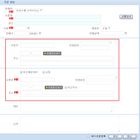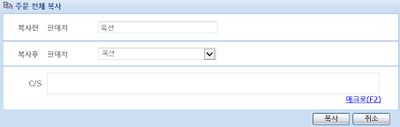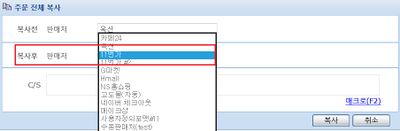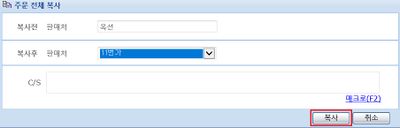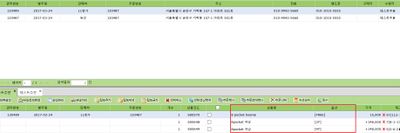"주문 전체복사"의 두 판 사이의 차이
둘러보기로 이동
검색으로 이동
| (같은 사용자의 중간 판 하나는 보이지 않습니다) | |||
| 23번째 줄: | 23번째 줄: | ||
|| | || | ||
| − | [[File: | + | [[File:170324.jpg|thumb|400px|(확대하려면 클릭)]] |
|} | |} | ||
| 36번째 줄: | 36번째 줄: | ||
|| | || | ||
| − | [[File: | + | [[File:1703241.jpg|thumb|400px|(확대하려면 클릭)]] |
|} | |} | ||
| 49번째 줄: | 49번째 줄: | ||
|| | || | ||
| − | [[File: | + | [[File:1703242.jpg|thumb|400px|(확대하려면 클릭)]] |
|} | |} | ||
| 61번째 줄: | 61번째 줄: | ||
|| | || | ||
| − | [[File: | + | [[File:1703243.jpg|thumb|400px|(확대하려면 클릭)]] |
|} | |} | ||
| 73번째 줄: | 73번째 줄: | ||
|| | || | ||
| − | [[File: | + | [[File:1703244.jpg|thumb|400px|(확대하려면 클릭)]] |
|} | |} | ||
| 85번째 줄: | 85번째 줄: | ||
|| | || | ||
| − | [[File: | + | [[File:1703245.jpg|thumb|400px|(확대하려면 클릭)]] |
|} | |} | ||
| 97번째 줄: | 97번째 줄: | ||
|| | || | ||
| − | [[File: | + | [[File:1703246.jpg|thumb|400px|(확대하려면 클릭)]] |
|} | |} | ||
<br> | <br> | ||
2017년 3월 24일 (금) 05:39 기준 최신판
관련 FAQ
|